라즈베리 파이 버튼 릴레이
이 튜토리얼은 Raspberry Pi와 버튼을 사용하여 릴레이를 제어하는 방법을 안내합니다. 릴레이를 솔레노이드 자물쇠, 전구, LED 스트립, 모터 또는 액추레이터 등에 연결하여 버튼으로 그들을 제어할 수 있습니다. 우리는 두 가지 다른 응용 프로그램을 배울 것입니다.
응용 프로그램 1 - 릴레이 상태는 버튼 상태와 동기화됩니다. 자세히 설명하자면:
- 라즈베리 파이는 버튼이 눌러질 때 릴레이를 켭니다.
- 라즈베리 파이는 버튼이 눌려지지 않을 때 릴레이를 끕니다.
응용 프로그램 2 - 버튼이 눌릴 때마다 릴레이 상태가 전환됩니다. 더 구체적으로:
- 라즈베리 파이가 버튼이 눌렸음을 감지하면 (HIGH 상태에서 LOW 상태로 변경), 현재 릴레이가 꺼져 있으면 켜고, 켜져 있으면 끕니다.
- 버튼을 놓는 것은 릴레이 상태에 영향을 미치지 않습니다.
애플리케이션 2에서는 버튼이 제대로 작동하도록 디바운싱해야 합니다. 디바운싱을 사용한 경우와 사용하지 않은 경우, Raspberry Pi 코드가 릴레이에 어떻게 영향을 미치는지를 비교하여 그것이 왜 중요한지를 알아보겠습니다.
준비물
| 1 | × | 라즈베리 파이 5 | 쿠팡 | 아마존 | |
| 1 | × | 캡이 있는 버튼 | 쿠팡 | 아마존 | |
| 1 | × | 버튼 키트 | 쿠팡 | 아마존 | |
| 1 | × | 패널 장착 푸시 버튼 | 아마존 | |
| 1 | × | 푸시 버튼 모듈 | 아마존 | |
| 1 | × | 릴레이 | 아마존 | |
| 1 | × | 브레드보드 | 쿠팡 | 아마존 | |
| 1 | × | 점퍼케이블 | 쿠팡 | 아마존 | |
| 1 | × | (옵션) 솔레노이드 잠금장치 | 쿠팡 | 아마존 | |
| 1 | × | (옵션) 12V 전원 어댑터 | 아마존 | |
| 1 | × | (옵션) DC 커넥터 전원 연결 잭 플러그 소켓 | 쿠팡 | 아마존 | |
| 1 | × | (추천) 라즈베리 파이용 스크루 터미널 블록 쉴드 | 쿠팡 | 아마존 | |
| 1 | × | (추천) 라즈베리 파이 프로토타이핑 베이스 플레이트 & 브레드보드 키트 | 아마존 | |
| 1 | × | (추천) 라즈베리 파이용 HDMI 터치 스크린 모니터 | 아마존 |
릴레이 및 버튼에 대하여
릴레이 및 버튼(핀아웃, 작동, 프로그래밍 포함)에 익숙하지 않은 경우 다음 튜토리얼이 도움이 될 수 있습니다:
선연결
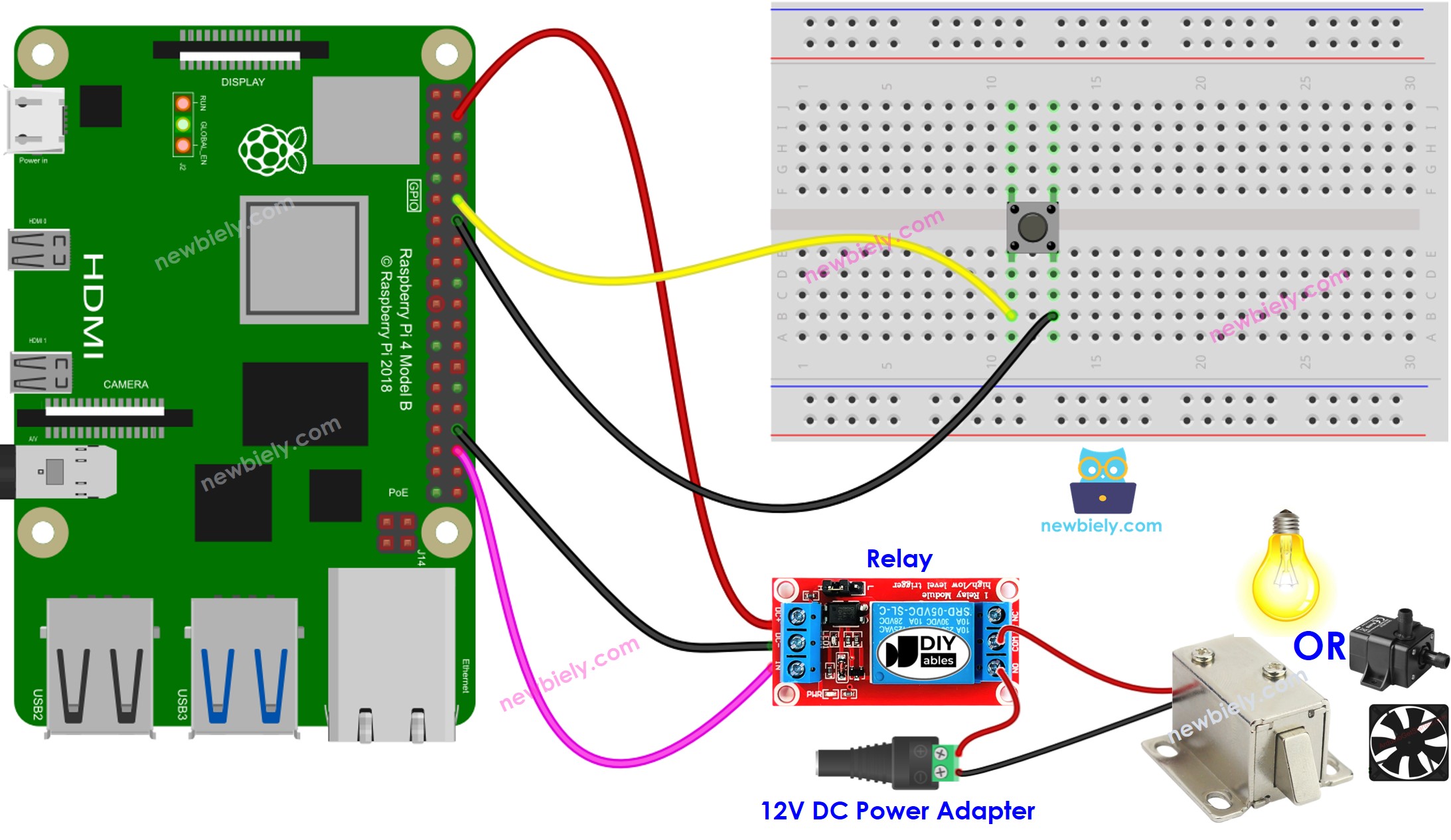
이 이미지는 Fritzing을 사용하여 만들어졌습니다. 이미지를 확대하려면 클릭하세요.
배선 구성을 간단하고 체계적으로 만들기 위해, Raspberry Pi용 스크루 터미널 블록 실드 사용을 권장합니다. 이 실드는 아래와 같이 더욱 안정적이고 관리하기 쉬운 연결을 제공합니다:

응용 프로그램 1 - 릴레이 상태가 버튼 상태와 동기화되어 있습니다.
자세한 사용 방법
- Raspberry Pi에 Raspbian 또는 다른 Raspberry Pi 호환 운영 체제가 설치되어 있는지 확인하십시오.
- Raspberry Pi가 PC와 같은 로컬 네트워크에 연결되어 있는지 확인하십시오.
- 라이브러리를 설치해야 하는 경우 Raspberry Pi가 인터넷에 연결되어 있는지 확인하십시오.
- Raspberry Pi를 처음 사용하는 경우, 라즈베리 파이 - 소프트웨어 설치을 참조하십시오.
- Linux 및 macOS의 기본 SSH 클라이언트 또는 Windows의 PuTTY를 사용하여 PC를 SSH를 통해 Raspberry Pi에 연결하십시오. SSH를 통해 PC를 Raspberry Pi에 연결하는 방법을 참조하십시오.
- RPi.GPIO 라이브러리가 설치되어 있는지 확인하십시오. 설치되지 않은 경우 다음 명령어로 설치하십시오:
- Python 스크립트 파일 button_relay.py을(를) 생성하고 다음 코드를 추가하세요.
- 파일을 저장하고 터미널에서 다음 명령어를 실행하여 Python 스크립트를 실행하세요:
- 버튼을 누르고 몇 초 동안 유지하십시오.
- 릴레이의 상태 변화를 확인하십시오.
릴레이 상태가 버튼 상태와 동기화되어 있는 것을 볼 수 있습니다.
이 스크립트는 터미널에서 Ctrl + C를 누를 때까지 무한 루프로 계속 실행됩니다.
코드 설명
소스 코드의 주석에 포함된 줄별 설명을 확인하세요!
응용 프로그램 2 - 버튼이 릴레이를 전환합니다
자세한 사용 방법
- Python 스크립트 파일 button_toggle_relay.py을 생성하고 다음 코드를 추가하세요:
- 파일을 저장하고 터미널에서 다음 명령을 실행하여 Python 스크립트를 실행하세요:
- 버튼을 여러 번 누르고 놓으세요.
- 릴레이의 상태 변화를 확인하세요. 버튼을 누를 때마다 릴레이의 상태가 변경되는 것을 볼 수 있습니다.
동영상
비디오 제작은 시간이 많이 걸리는 작업입니다. 비디오 튜토리얼이 학습에 도움이 되었다면, YouTube 채널 을 구독하여 알려 주시기 바랍니다. 비디오에 대한 높은 수요가 있다면, 비디오를 만들기 위해 노력하겠습니다.
